エクセルでプルダウンリストを作る方法
エクセルで同じ内容を何度も入力することがあると思います。短い文字を数個なら時間を掛けずにできます。しかし、長い文字や入力数が100個も200個もあったら、面倒だし、時間もかかりますよね。
そんなときに便利なのが「プルダウンリスト」です。プルダウンリストはあらかじめ作ったリストから単語を選んでセルに入力するものです。単語を選ぶだけなら、簡単ですよね。
本記事ではエクセルでプルダウンリストを作る方法を解説します。
プルダウンリストの作り方
名簿の作成をサンプルとします。名前と年齢が書かれており、所属部署をプルダウンリストで選択していきます。

・リストを作る
まず、名簿の外にリストを作ります。リストを作るのは別のシートでもOKです。

ここでは「総務部」「営業部」「監査部」「経理部」というリストを作っています。
・データの入力規制をする。

①プルダウンリストを作りたいセルを選択します。
②データタブの「データの入力規制」をクリックします。
③「データの入力規制」をクリックします。
下の図のようなウィンドウが表示されます。
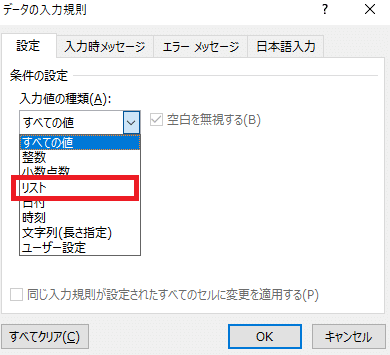
設定の画面の「入力値の種類」で「リスト」を選択します。選択すると下に入力範囲を示す画面ができます。
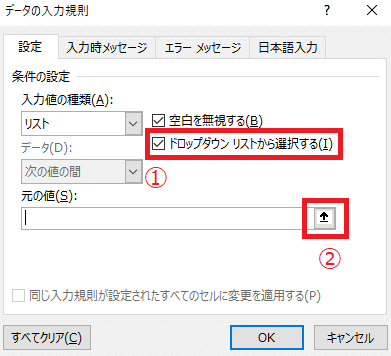
「入力値の種類」の横にある「ドロップダウンリストから選択する」にチェックが入っているか確認してください。次に「元の値」の右側にあるボタンをクリックします。ドラッグアンドドロップで範囲を選択します。
入力が終わればOKボタンを押してください。
・プルダウンリストの拡張
オートフィルを使えば、下の範囲まで拡張します。

プルダウンリストを設定したセルの右下にカーソルを持っていくとカーソルが「+」になります。その状態でダブルクリックすれば下までプルダウンリストが拡張します。
これで完成です。
プルダウンリストを使うメリット
プルダウンリストを使うメリットは大きく2点です。
・入力ミスが無くなる
・作業時間が短縮される
リストの値が間違っていない限り入力ミスはありません。また、リストから選択するだけなので、直接入力するよりも時短になります。ただし、リストが多すぎると探すのに時間がかかるのでご注意ください。
まとめ
プルダウンリストはデータの入力規制を使うこと設定できます。入力ミス防止や作業時間の短縮のために活用することをおススメします。
この記事が気に入ったらサポートをしてみませんか?
